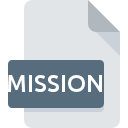
Bestandsextensie MISSION
MissionMaker Project Format
-
DeveloperImmersive Education
-
Category
-
Populariteit4 (1 votes)
Wat is MISSION bestand?
De volledige bestandsindeling van bestanden met de extensie MISSION is MissionMaker Project Format. Immersive Education definieerde de MissionMaker Project Format formaatstandaard. MISSION bestandsformaat is compatibel met software die kan worden geïnstalleerd op Windows systeemplatform. MISSION-bestand behoort net als 1326 andere bestandsnaamextensies in onze database tot de categorie Gegevensbestanden. De aanbevolen software voor het beheer van MISSION-bestanden is MissionMaker. Op de officiële website van de ontwikkelaar van MAGiCAL Projects vindt u niet alleen gedetailleerde informatie over de MissionMaker -software, maar ook over MISSION en andere ondersteunde bestandsindelingen.
Programma's die MISSION bestandsextensie ondersteunen
De volgende lijst bevat MISSION-compatibele programma's. Bestanden met de extensie MISSION zijn, net als andere bestandsindelingen, te vinden op elk besturingssysteem. De bestanden in kwestie kunnen worden overgedragen naar andere apparaten, mobiel of stationair, maar mogelijk zijn niet alle systemen in staat om dergelijke bestanden correct te verwerken.
Hoe open je een MISSION-bestand?
Problemen met de toegang tot MISSION kunnen verschillende oorzaken hebben. Aan de andere kant, de meest voorkomende problemen met betrekking tot MissionMaker Project Format bestanden zijn niet complex. In de meeste gevallen kunnen ze snel en effectief worden aangepakt zonder hulp van een specialist. De onderstaande lijst helpt u bij het oplossen van het probleem.
Stap 1. Verkrijg de MissionMaker
 De meest voorkomende reden voor dergelijke problemen is het ontbreken van goede toepassingen die MISSION-bestanden ondersteunen die op het systeem zijn geïnstalleerd. Om dit probleem op te lossen, gaat u naar de ontwikkelaarswebsite MissionMaker, downloadt u het hulpprogramma en installeert u het. Zo gemakkelijk is het De volledige lijst met programma's gegroepeerd per besturingssysteem vindt u hierboven. Als u MissionMaker installatieprogramma op de veiligste manier wilt downloaden, raden wij u aan om de website MAGiCAL Projects te bezoeken en te downloaden van hun officiële repositories.
De meest voorkomende reden voor dergelijke problemen is het ontbreken van goede toepassingen die MISSION-bestanden ondersteunen die op het systeem zijn geïnstalleerd. Om dit probleem op te lossen, gaat u naar de ontwikkelaarswebsite MissionMaker, downloadt u het hulpprogramma en installeert u het. Zo gemakkelijk is het De volledige lijst met programma's gegroepeerd per besturingssysteem vindt u hierboven. Als u MissionMaker installatieprogramma op de veiligste manier wilt downloaden, raden wij u aan om de website MAGiCAL Projects te bezoeken en te downloaden van hun officiële repositories.
Stap 2. Update MissionMaker naar de nieuwste versie
 Als MissionMaker al op uw systemen is geïnstalleerd en MISSION bestanden nog steeds niet correct worden geopend, controleer dan of u de nieuwste versie van de software hebt. Softwareontwikkelaars implementeren mogelijk ondersteuning voor modernere bestandsindelingen in bijgewerkte versies van hun producten. Als u een oudere versie van MissionMaker hebt geïnstalleerd, ondersteunt deze mogelijk de MISSION-indeling niet. De nieuwste versie van MissionMaker moet alle bestandsindelingen ondersteunen die compatibel zijn met oudere versies van de software.
Als MissionMaker al op uw systemen is geïnstalleerd en MISSION bestanden nog steeds niet correct worden geopend, controleer dan of u de nieuwste versie van de software hebt. Softwareontwikkelaars implementeren mogelijk ondersteuning voor modernere bestandsindelingen in bijgewerkte versies van hun producten. Als u een oudere versie van MissionMaker hebt geïnstalleerd, ondersteunt deze mogelijk de MISSION-indeling niet. De nieuwste versie van MissionMaker moet alle bestandsindelingen ondersteunen die compatibel zijn met oudere versies van de software.
Stap 3. Koppel MissionMaker Project Format -bestanden aan MissionMaker
Als u de nieuwste versie van MissionMaker hebt geïnstalleerd en het probleem blijft bestaan, selecteert u dit als het standaardprogramma om MISSION op uw apparaat te beheren. De volgende stap zou geen problemen moeten opleveren. De procedure is eenvoudig en grotendeels systeemonafhankelijk

De eerste keuze-applicatie selecteren in Windows
- Kies het item in het bestandsmenu dat toegankelijk is door met de rechtermuisknop op het MISSION-bestand te klikken
- Selecteer
- Selecteer ten slotte , wijs de map aan waarin MissionMaker is geïnstalleerd, vink het vakje Altijd deze app gebruiken voor het openen van MISSION-bestanden openen aan en bevestig uw selectie door op klikken

De eerste keuze-applicatie selecteren in Mac OS
- Klik met de rechtermuisknop op het MISSION-bestand en selecteer
- Open het gedeelte door op de naam te klikken
- Selecteer MissionMaker en klik op
- Er moet een berichtvenster verschijnen met de melding dat deze wijziging wordt toegepast op alle bestanden met de extensie MISSION. Door op overspannen> te klikken, bevestigt u uw selectie.
Stap 4. Controleer of MISSION niet defect is
U hebt de stappen in de punten 1-3 nauwkeurig gevolgd, maar is het probleem nog steeds aanwezig? U moet controleren of het bestand een correct MISSION-bestand is. Problemen met het openen van het bestand kunnen verschillende oorzaken hebben.

1. Controleer het MISSION-bestand op virussen of malware
Mocht het zijn dat de MISSION is geïnfecteerd met een virus, dan kan dit de oorzaak zijn waardoor u er geen toegang toe hebt. Scan het MISSION-bestand en uw computer op malware of virussen. MISSION-bestand is besmet met malware? Volg de stappen die worden voorgesteld door uw antivirussoftware.
2. Controleer of het bestand beschadigd of beschadigd is
Als het MISSION-bestand door iemand anders naar u is verzonden, vraagt u deze persoon het bestand opnieuw naar u te verzenden. Het bestand is mogelijk foutief gekopieerd en de gegevens hebben integriteit verloren, waardoor er geen toegang tot het bestand is. Als het MISSION-bestand slechts gedeeltelijk van internet is gedownload, probeer het dan opnieuw te downloaden.
3. Zorg ervoor dat u over de juiste toegangsrechten beschikt
Sommige bestanden vereisen verhoogde toegangsrechten om ze te openen. Log in met een beheerdersaccount en zie Als dit het probleem oplost.
4. Controleer of uw apparaat voldoet aan de vereisten om MissionMaker te kunnen openen
De besturingssystemen kunnen voldoende vrije bronnen opmerken om de toepassing uit te voeren die MISSION-bestanden ondersteunt. Sluit alle actieve programma's en probeer het MISSION-bestand te openen.
5. Zorg ervoor dat u de nieuwste stuurprogramma's en systeemupdates en -patches hebt geïnstalleerd
Actueel systeem en stuurprogramma's maken uw computer niet alleen veiliger, maar kunnen ook problemen met het MissionMaker Project Format -bestand oplossen. Verouderde stuurprogramma's of software kunnen het onvermogen hebben om een randapparaat te gebruiken dat nodig is om MISSION-bestanden te verwerken.
Wilt u helpen?
Als je nog meer informatie over de bestandsextensie MISSION hebt, zullen we je dankbaar zijn als je die wilt delen met de gebruikers van onze site. Gebruik het formulier hier en stuur ons je informatie over het MISSION-bestand.

 Windows
Windows 
